تحديث 2024 أبريل: توقف عن تلقي رسائل الخطأ وإبطاء نظامك باستخدام أداة التحسين الخاصة بنا. احصل عليه الآن من الرابط التالي
- تحميل وتثبيت أداة الإصلاح هنا.
- دعها تفحص جهاز الكمبيوتر الخاص بك.
- الأداة بعد ذلك إصلاح جهاز الكمبيوتر الخاص بك.
يمكن أن يكون Rosetta Stone أداة ممتازة لتعلم لغة جديدة - إذا كان البرنامج يعمل بشكل صحيح. رمز الخطأ 2123 هو خطأ في قاعدة البيانات حيث يواجه البرنامج صعوبة في تحميل البرنامج أو تحميل تقدمك في الدروس. هناك عدة طرق لإصلاح هذا الخطأ والتي ستمنحك خيارات إذا لم ينجح الإصلاح الأول الذي تجربه.
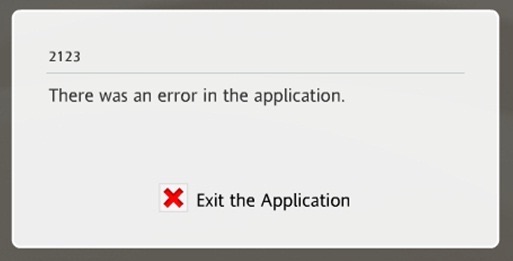
ما هو سبب هذا النوع من المشاكل؟
يمكن أن يكون هناك العديد من الأسباب لهذا النوع من المشاكل ، أحدها هو تلف ملفات النظام. يمكن أن تشكل إدخالات ملفات النظام التالفة تهديدًا حقيقيًا لصحة جهاز الكمبيوتر الخاص بك.
يمكن أن تحدث أخطاء في ملف النظام بعدة طرق. التثبيت غير الكامل أو إلغاء التثبيت ، الإزالة غير الصحيحة للتطبيقات أو الأجهزة. يمكن أن يكون سبب ذلك أيضًا استعادة الكمبيوتر بعد هجوم فيروس أو برامج تجسس adware / أو إيقاف تشغيل جهاز كمبيوتر بشكل غير لائق. قد تؤدي جميع التنشيطات المذكورة أعلاه إلى حذف أو تلف إدخالات ملف نظام Windows. هذه ملف نظام تالف ينتج عنه عدم وجود معلومات وملفات مرتبطة بشكل غير صحيح وضرورية للتشغيل السليم للتطبيق.
شبكة حجر رشيد: تخصيص المسارات الديناميكية
رمز الخطأ 2123 يختلف قليلاً عن إصدار شبكة Rosetta Stone. لتقييم المشكلة ، أغلق حجر رشيد ، وأعد تشغيل الكمبيوتر المتأثر وأعد تشغيل حجر رشيد. إذا استمر الخطأ ، يجب عليك تغيير مسار IP الخاص بالبرنامج. ابدأ تشغيل "مستكشف الملفات" وانتقل إلى C: \ ProgramData \ Rosetta Stone \ Network. افتح الملف DynamicStoredPaths.xml في محرر نصوص مثل المفكرة. العثور على العلامات التالية:
أدخل عنوان IP لجهاز الكمبيوتر (أو "127.0.0.1" إذا لم يكن الكمبيوتر متصلاً بشبكة LAN) واحفظ الملف ، ثم احذف Tracking.db3 من مجلد الشبكة. بعد إعادة التشغيل ، يجب أن يعمل البرنامج.
كيفية إصلاح حجر رشيد 2123 خطأ
تحديث أبريل 2024:
يمكنك الآن منع مشاكل الكمبيوتر باستخدام هذه الأداة ، مثل حمايتك من فقدان الملفات والبرامج الضارة. بالإضافة إلى أنها طريقة رائعة لتحسين جهاز الكمبيوتر الخاص بك لتحقيق أقصى أداء. يعمل البرنامج على إصلاح الأخطاء الشائعة التي قد تحدث على أنظمة Windows بسهولة - لا حاجة لساعات من استكشاف الأخطاء وإصلاحها عندما يكون لديك الحل الأمثل في متناول يدك:
- الخطوة 1: تنزيل أداة إصلاح أجهزة الكمبيوتر ومحسنها (Windows 10 ، 8 ، 7 ، XP ، Vista - Microsoft Gold Certified).
- الخطوة 2: انقر فوق "بدء المسح الضوئي"للعثور على مشاكل تسجيل Windows التي قد تسبب مشاكل في الكمبيوتر.
- الخطوة 3: انقر فوق "إصلاح الكل"لإصلاح جميع القضايا.
ابحث عن التطبيقات التي تتداخل مع حجر رشيد:
- اضغط على مفتاح Windows بلوحة المفاتيح ، واكتب Control واضغط على Enter.
- انقر فوق إلغاء تثبيت البرنامج الموجود ضمن البرامج.
- في القائمة ، ابحث عن البرامج التالية:
أكرونيس
برنامج BitDefender
Dell Datasafe (بما في ذلك Dell Datasafe Online)
سونيك اتقان استوديو
تكبير النص - إذا تم تثبيت Sonic Mastering Studio أو Zoomtext ، فأغلق هذه البرامج. ثم قم بتشغيل Rosetta Stone وأعد تشغيل Sonic Master Studio أو Zoomtext.
- إذا تم تثبيت Dell Datasafe ، فاتصل بشركة Dell لتشغيل Rosetta Stone أو قم بإلغاء تثبيته على مسؤوليتك الخاصة.
- إذا تم تثبيت BitDefender ، فيرجى الاتصال بـ BitDefender لإضافة استثناءات.
- إذا تم تثبيت Acronis ، يرجى الاتصال بـ Acronis لإضافة استثناءات لـ C: \ Documents and Settings \ All users \ Application data \ Rosetta Stone \.
تابع إلى الخطوة التالية إذا استمر ظهور الخطأ.
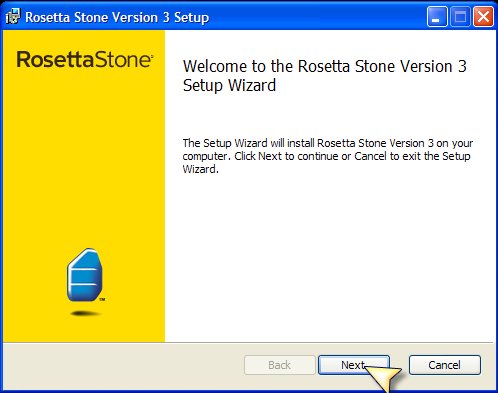
أعد تشغيل بدون الإنترنت
في بعض الحالات ، قد يتداخل الاتصال بالإنترنت عند تشغيل التطبيق مع بعض عناصره ويمنع الوصول إليه. لذلك ، في هذه الخطوة ، سنقوم بإعادة تشغيل جهاز الكمبيوتر بدون الإنترنت ، ثم بدء تشغيل التطبيق. من أجل هذا:
- افصل الكمبيوتر عن الإنترنت.
نصيحة الخبراء: تقوم أداة الإصلاح هذه بفحص المستودعات واستبدال الملفات التالفة أو المفقودة إذا لم تنجح أي من هذه الطرق. إنه يعمل بشكل جيد في معظم الحالات التي تكون فيها المشكلة بسبب تلف النظام. ستعمل هذه الأداة أيضًا على تحسين نظامك لتحقيق أقصى قدر من الأداء. يمكن تنزيله بواسطة بالضغط هنا

CCNA، Web Developer، PC Troubleshooter
أنا متحمس للكمبيوتر وممارس تكنولوجيا المعلومات. لدي سنوات من الخبرة ورائي في برمجة الكمبيوتر واستكشاف الأخطاء وإصلاحها وإصلاح الأجهزة. أنا متخصص في تطوير المواقع وتصميم قواعد البيانات. لدي أيضًا شهادة CCNA لتصميم الشبكات واستكشاف الأخطاء وإصلاحها.

